TikTok Pixel pozwoli Ci śledzić akcje klientów wykonywane w Twoim sklepie, monitorować sprzedaże oraz znaleźć odpowiednich odbiorców dla Twoich reklam. Pozyskane dane pomogą Ci tworzyć bardziej efektywne kampanie reklamowe i przyciągać do sklepu grupę docelową. Z tego artykułu dowiesz się, jak dodać piksel TikToka do Sellastika.
SPIS TREŚCI
- Dlaczego warto dodać piksel TikToka do sklepu?
- Jak zainstalować piksel TikToka w sklepie Sellastik?
- Zdarzenia, które możesz rejestrować
- Usuwanie TikTok Pixel z Sellastika
Dlaczego warto dodać piksel TikToka do sklepu?
Piksel TikToka to narzędzie, które może pomóc Ci zrozumieć, jak zachowują się klienci na Twojej stronie. Dzięki pikselowi możesz m.in.:
- Mierzyć efektywność kampanii reklamowych na TikToku.
- Optymalizować kampanie, by kierować je do tych użytkowników TikToka, którzy z większym prawdopodobieństwem dodadzą produkty do koszyka, dokończą zamówienie itp.
- Zbierać informacje o tym, czy kupujący wykonał określoną czynność w Twoim sklepie, np. dodał produkt do koszyka lub zrealizował zakup.
- Budować grupy odbiorców na podstawie zachowań klientów.
Nawet jeśli aktualnie nie masz uruchomionych kampanii reklamowych, instalując TikTok Pixel, możesz zbierać dane, które pozwolą Ci docierać do użytkowników TikToka, którzy są zainteresowani Twoimi produktami.
Jak zainstalować piksel TikToka w sklepie Sellastik?
Instalacja piksela TikToka jest prosta. Możesz stworzyć nowy pixel lub połączyć istniejący w trakcie łączenia sklepu z TikTok For Business.
Aby zainstalować TikTok Pixel w Sellastiku:
- W panelu administracyjnym sklepu przejdź do zakładki TikTok.
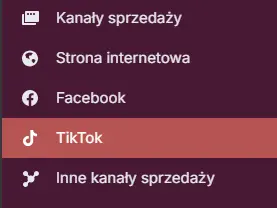
- Wprowadź numer telefonu w polu tekstowym i kliknij przycisk Połącz konto z TikTok For Business.
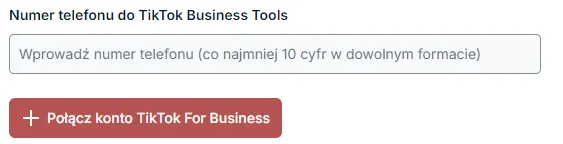
- Postępuj zgodnie z dalszymi instrukcjami.
Po tym, jak połączysz swój sklep z TikTok For Business, piksel TikToka zostanie zainstalowany w Twoim sklepie. Możesz sprawdzić ID swojego piksela w zakładce TikTok w panelu sklepu.
Zdarzenia, które możesz rejestrować
Zdarzenia to akcje, które odwiedzający wykonują na Twojej stronie. Możesz śledzić zdarzenia, np. dodanie produktu do koszyka, dokonanie zakupu itd. Najlepiej jest utworzyć wiele zdarzeń dla różnych akcji, które klienci mogą wykonać na stronie.
Zdarzenia, które mogą być wysyłane z Sellastika do TikToka to:
- Wyświetlenia strony – gdy klient otworzy stronę główną.
- Wyświetlenia zawartości – gdy klient otworzy dowolną podstronę.
- Wyszukiwanie – gdy klient skorzysta z wyszukiwarki na stronie.
- Dodanie do koszyka – gdy klient doda produkt do koszyka.
- Rozpoczęcie zakupu – gdy klient zacznie składać zamówienie.
- Dodanie informacji o płatności – gdy w trakcie składania zamówienia klient poda informacje o płatności.
- Złożenie zamówienia – gdy klient sfinalizuje zakup.
Usuwanie TikTok Pixel z Sellastika
Aby usunąć piksel TikToka ze swojego sklepu, rozłącz sklep i TikTok For Business. Aby to zrobić:
- W panelu sklepu przejdź do zakładki TikTok.
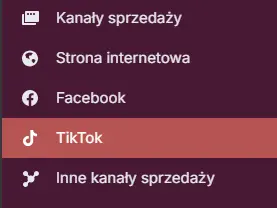
- Kliknij Rozłącz stronę. Piksel zostanie automatycznie usunięty.
Od teraz dane o działaniach Twoich klientów nie będą śledzone.